Jūsu Windows 10 datorā jau ir iebūvēta pretvīrusu aizsardzība, ko sauc par Windows Defender. Tomēr pat šis antivīruss var būt apdraudēts, ja kādas ārējas kaitīgas lietotnes tajā mainās. Jā, tas ir ļoti iespējams. Tādējādi operētājsistēmā Windows 10 ir ārkārtīgi svarīgi aktivizēt aizsardzību pret manipulācijām. Tāpēc, iespējojot šo funkciju, Windows Defender antivīrusam pievienojat papildu aizsardzības slāni.
Piezīme: Lūdzu, atcerieties, ka, ja izmantojat arī trešās puses antivīrusu, tam nedarbosies aizsardzība pret viltošanu, kuru iespējojat operētājsistēmai Windows Defender. Lai iespējotu aizsardzību pret iejaukšanos trešās puses antivīrusā, tas būs jādara atsevišķi. Arī aizsardzība pret manipulācijām var traucēt, mēģinot mainīt drošības iestatījumus, izmantojot komandu uzvedni, PowerShell un komandrindu.
Apskatīsim, kā aktivizēt aizsardzību pret iejaukšanos Windows Defender.
1. metode: kā iespējot aizsardzību pret iejaukšanos sistēmā Windows 10, izmantojot iestatījumu lietotni
1. darbība:
Noklikšķiniet uz Windows ikona uz jūsu Darbvirsmaun tips Windows drošība meklēšanas lodziņā. Noklikšķiniet uz rezultāta.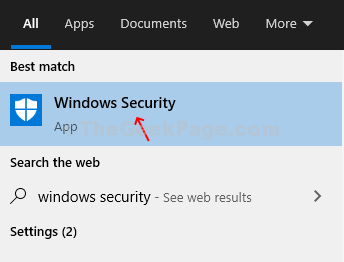
2. darbība: Iekš Windows drošība noklikšķiniet uz Aizsardzība pret vīrusiem un draudiem opcija.
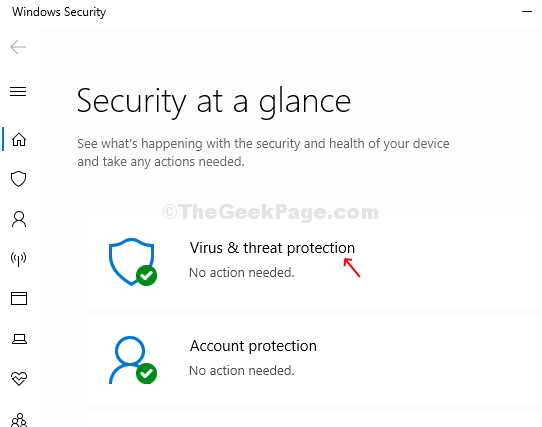
3. solis: Nākamajā logā ritiniet uz leju un atrodiet Aizsardzības pret vīrusiem un draudiem iestatījumi. Klikšķiniet uz Pārvaldīt iestatījumus saite zilā krāsā, kas atrodas zem tā.
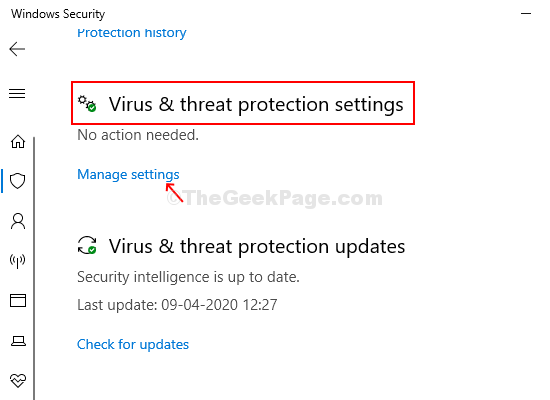
4. solis: Nākamajā logā zem Aizsardzības pret vīrusiem un draudiem iestatījumi, ritiniet uz leju un atrodiet Viltojuma aizsardzība. Jūs pamanīsit zem tā slīdni. Pārvietojiet slīdņa pogu pa labi, lai ieslēgtu Viltojuma aizsardzība.
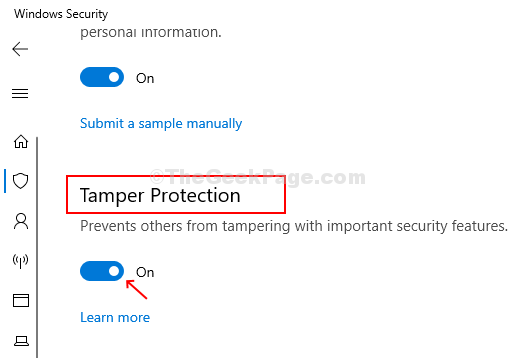
Un Viltojuma aizsardzība iezīme jūsu Windows Defender antivīruss tagad ir iespējots, izmantojot Iestatījumi lietotne. Veiciet to pašu procesu, lai to izslēgtu, ja kādreiz vēlaties.
2. metode: kā iespējot aizsardzību pret manipulācijām sistēmā Windows 10, izmantojot reģistra redaktoru
1. darbība: Nospiediet Windows taustiņš + R kopā uz tastatūras, lai atvērtu Palaist lodziņā. Tips Regedit meklēšanas lodziņā un nospiediet Enter lai atvērtu Reģistra redaktors.

2. darbība: Iekš Reģistra redaktors, dodieties uz zemāk esošo ceļu:
HKEY_LOCAL_MACHINE \ SOFTWARE \ Microsoft \ Windows Defender \ Features
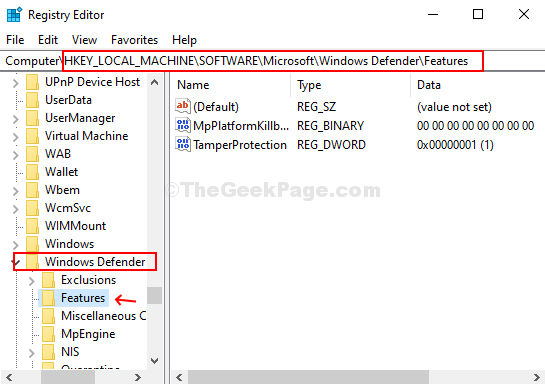
Piezīme: Ja tas jūs neaizved Windows Defender un Iespējas tieši, bet tikai līdz paplašināšanai Microsoft atslēgas nosaukums, vienkārši atrodiet Windows Defender, paplašiniet to un pēc tam atrodiet Iespējas un atlasiet to.
3. solis: Veiciet dubultklikšķi uz Viltojuma aizsardzība [Dword (32 bitu) vērtība] rūts labajā pusē.

4. solis: Tas atvērs Rediģēt logs. Nomaini Vērtības dati lauks uz 1 lai iespējotu Viltojuma aizsardzība iezīme. Nospiediet labi lai saglabātu izmaiņas un izietu.
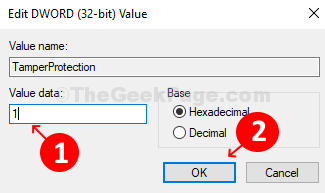
*Piezīme - Lai vajadzības gadījumā atkal atspējotu aizsardzību, mainiet Vērtības dati atpakaļ uz 0 un nospiediet labi lai saglabātu izmaiņas un izietu.
Vienkārši atcerieties, ka, ja jums ir trešās puses antivīruss, noteikti iespējojiet Viltojuma aizsardzība par to atsevišķi caur Iestatījumi lietotne.

